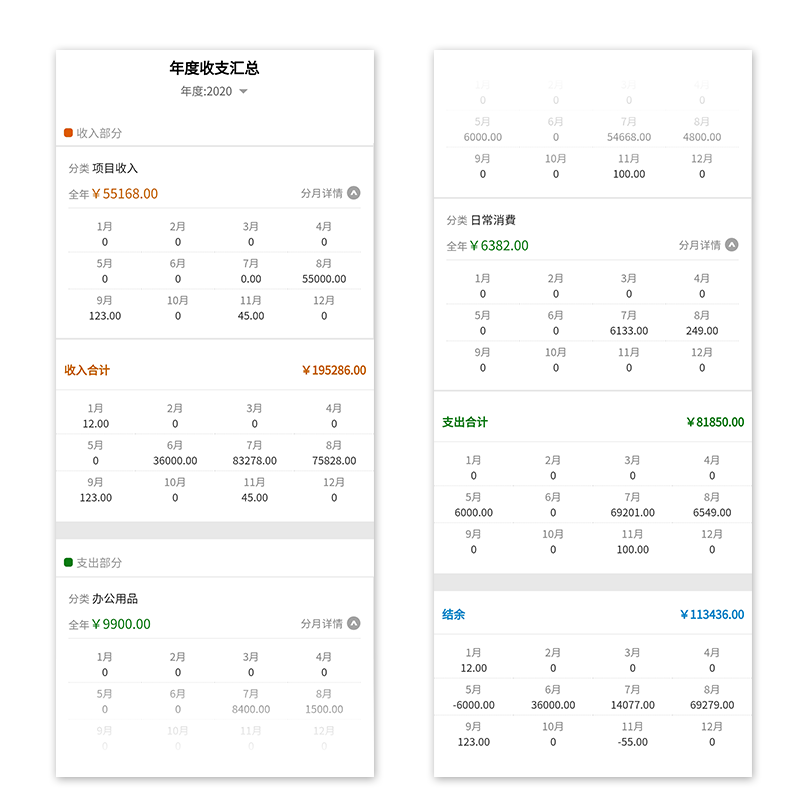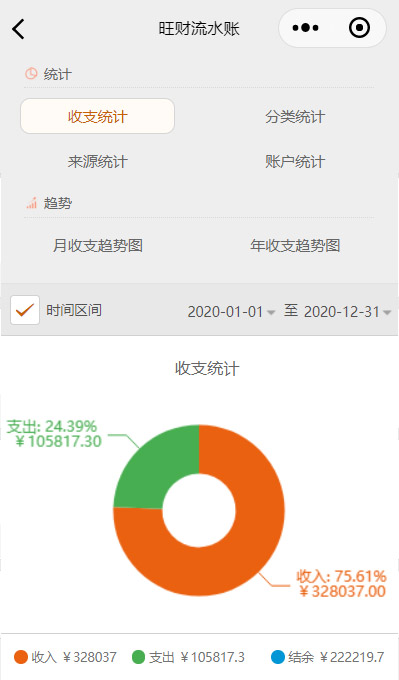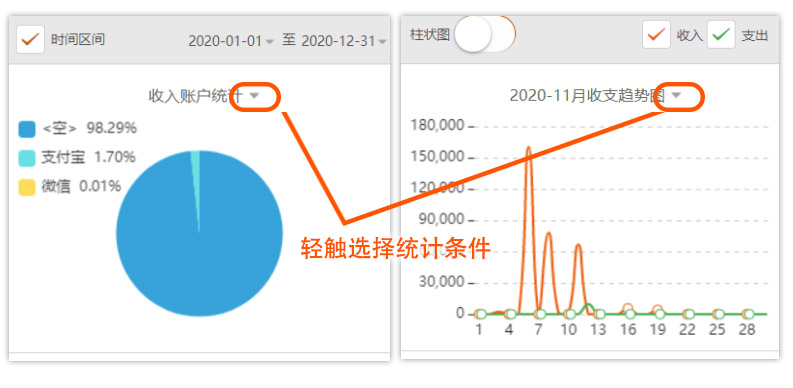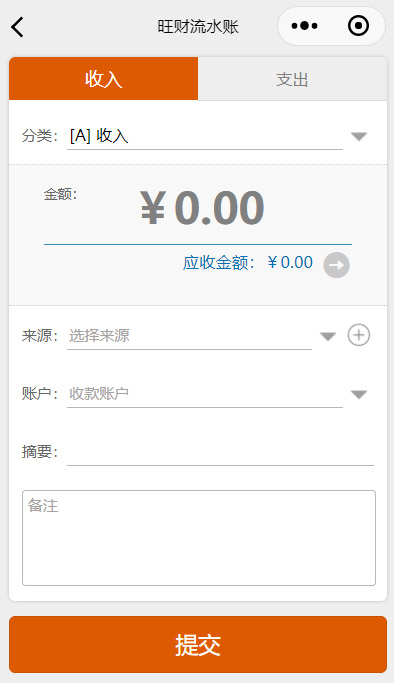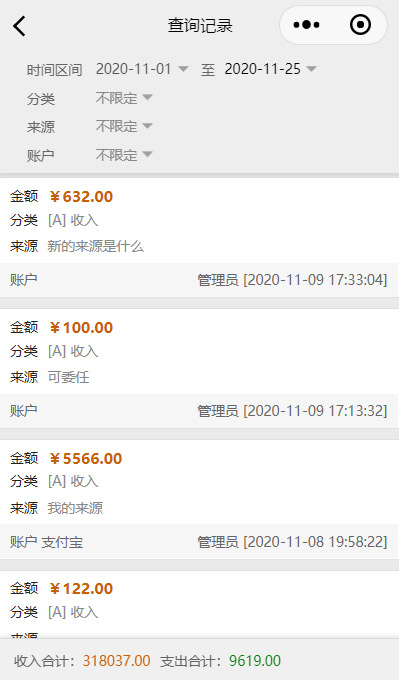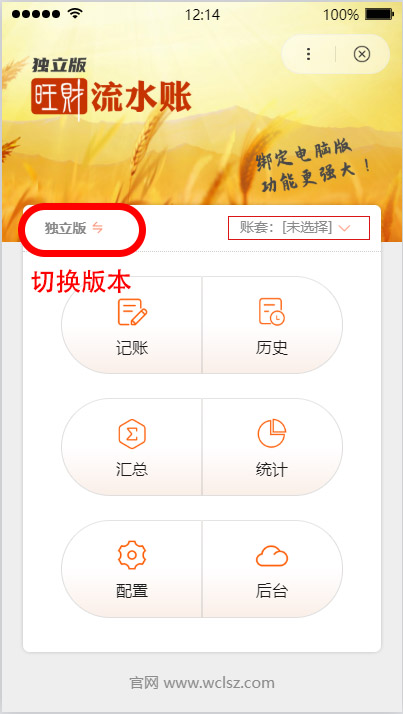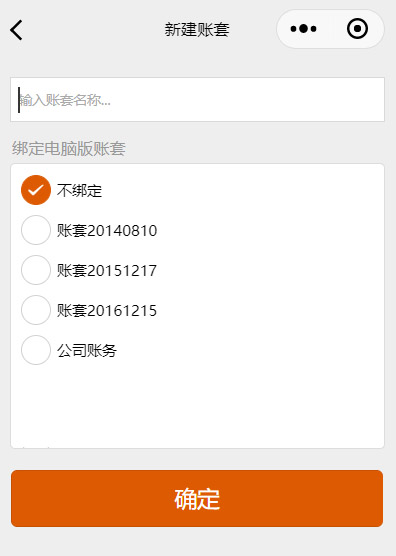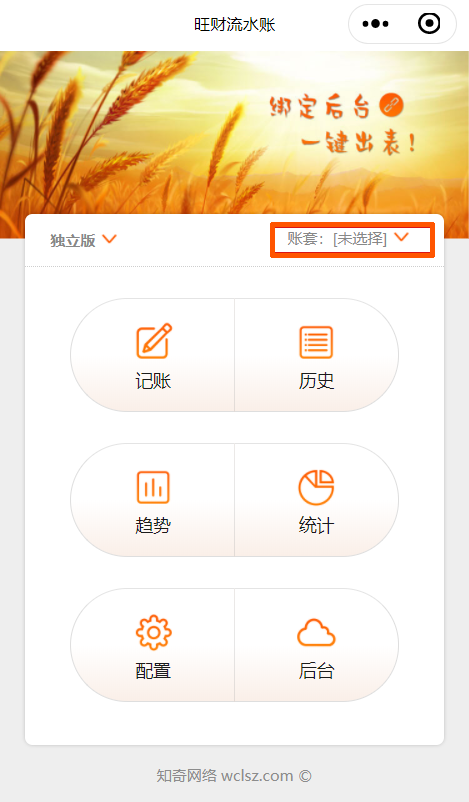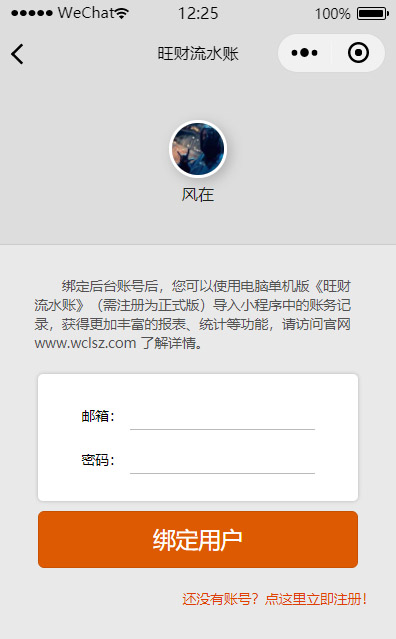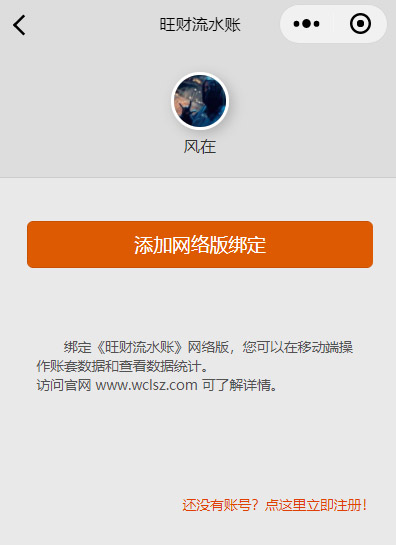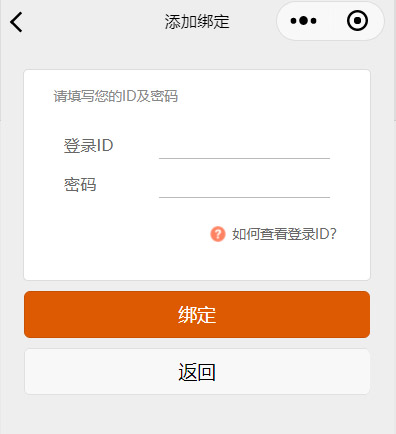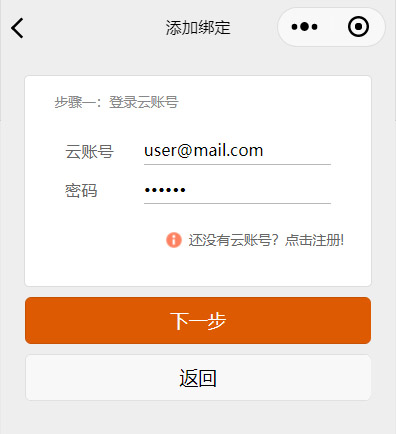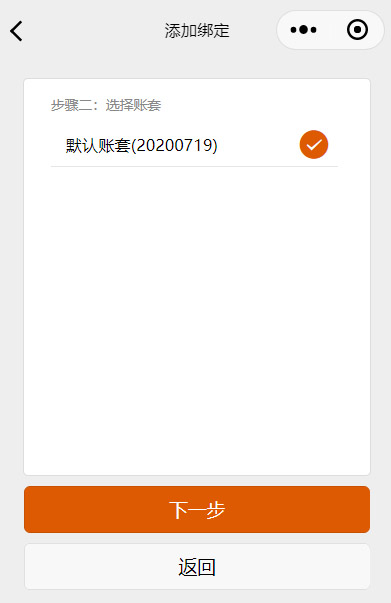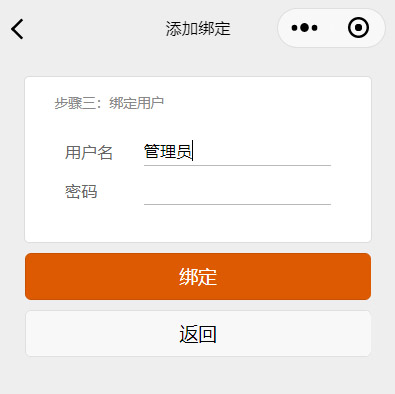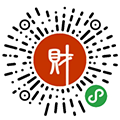小程序基本配置
/0 评论/分类: 使用流程, 小程序 /作者: 风在识别或者扫描二维码可直接打开小程序版《旺财流水账》
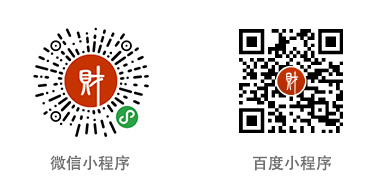
第一次使用,请选择您要使用的版本
“独立版”可单独使用或配合单机版旺财流水账使用;
“网络版”则可以直接连接到网络版旺财流水账的账套进行数据操作。
独立版初始设置
如果您选择使用独立版:系统已经默认添加了一个账套
如果您要添加新的账套 ,可以在主界面“配置”里的“ 账套 配置”点“添加”。
输入要创建的账套名称,同时可以选择绑定电脑版账套,使用电脑版的设置项(您需要在电脑版软件中点击左侧的“云同步”按钮,然后点击“同步本地设置到小程序”):
在小程序主界面的右上角可以选择账套 :
如果您在使用电脑版《旺财流水账》并且已经注册为VIP用户,可以在主界面点击“后台”,绑定您的云账号,这样可以在添加账套时将小程序的账套与电脑版账套进行绑定,如果已经添加过,在“配置” – “账套配置”中选中“编辑模式”,然后点名称后面的铅笔图标,重新绑定电脑版账套。
绑定电脑版后,可以在电脑版左侧的“云同步”中导入小程序记录的数据。
网络版初始设置
果您选择使用网络版,需要注册云账号,并开通VIP版本,未开通VIP最大可添加50条账务记录进行试用。
选择网络版后,需要点击“后台”按钮,进行云账号配置
点击“添加网络版绑定”,您可以选择一种方式绑定网络版的账号:
使用登录ID绑定:简便快捷,您可以在最新版旺财流水账的“系统”-“登录用户设置”中查看到各用户的登录ID。
登录云账号绑定:此方法需完成验证云账号->选择账套->用户登录三个步骤
提示:在网络版中,您可以添加多个用户绑定,以便在需要的时候能够快速切换。